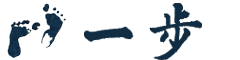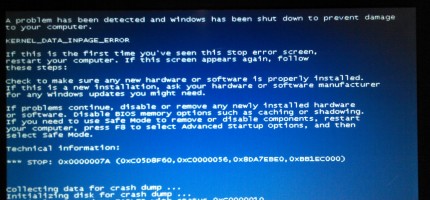【一步校書郎】折騰PC 之 ThinkPad拆机清灰1
首先,这次拆机清灰是被迫的,或者说是临时起意的,因此没有很多图片,而且由于深夜开工,现有图片质量也比较差。
其次,正因为是临时起意,所以,本该一并做好的CPU、显卡更换导热硅脂并没有做,原有一小罐硅脂,只是忘记放在哪里了,而且也不是太确定数年前用于台式机上的硅脂今天是否合用于笔记本,这东西精密度比台式机高些,且风闻现今硅脂也有技术进步,好在只是一年的新机,原机硅脂绝不至于老化到不堪用的程度,以后再说吧。
闲话说过,正文开篇。
所以是被迫,是因近期这台Thinkpad经常性蓝屏。
蓝屏这事,虽则讨厌,但是不陌生,从win98开始到今天的win7,没有不蓝屏的windows。依经验,无外乎软件(驱动)冲突、硬件故障(松动或损坏)、CPU温度过高几种。软件冲突可以排除(实际上是错的,以后再说);硬件故障可以排除,这是笔记本不是组装机,我相信联想再怎样也不至于每年换一块主板(保内更换过),只剩下温度了。
看看排风口也确实积攒了不少灰尘,想来,自此机入手后,除返修之外尚未清理过灰尘,静夜无事,打开清理一下也好。而且,实际上这是我第一次拆笔记本,最初,真的只想清灰,没想拆这么彻底……
好吧,拆机,清灰……
依旧是整机翻转过来,断电、去电池、开后盖。
硬盘、光驱、内存,无线网卡
光驱(第二硬盘)拆法见前“加硬盘”文。
硬盘,注意上面的小耳朵,拧下两颗螺丝,揪着黑纸轻轻向外向上拉出即可,不要大力向上,掰坏了接口就死定了。
PS:从此时起,有卸下的螺丝了,放好,最好记得每一颗螺丝是从哪里卸下来的。笔记本外壳、内部的螺丝有几颗有些许差别(大小、直径、长短)弄错了很讨厌。
内存,旁边有小金属卡扣,拨开,内存会弹松,拿下来即可。装回的时候,顺着卡槽斜向插进去,按下卡扣会自动锁住。如果手头有胶质橡皮的话,可以擦一下金手指,轻一点,不擦也没所谓,只是要注意不要用手指接触内存金手指,手上再干万爽也会留下汗渍,容易加速氧化。
无线网卡,右上角那个,现用镊子把天线接头拔下来,没机关但是要轻点,天线断了你就不用WIFI了。应该也是不要用手直接接触,不过天线接头太细,我是只能用镊子操作的。网卡上角有个小螺丝,卸下来网卡会弹起,回装的时候像内存一样斜插回去即可。
内存边上那个黄色圆片偶还没想起来是啥,不过那东西不碍事,不用理会。
好了,再看一眼背板,除去硬盘、光驱、网卡的4颗之外,背板上一共要卸下12颗螺丝,其中固定屏轴的4颗比较粗壮些,靠近前段弧部有两个胶帽,就是两个装饰品,挖下来就看到螺丝。此外,在后盖内,网卡旁边、硬盘左侧的塑料肋骨上各有一螺丝,环内存区有三个,电池槽有3个、光驱口有2个,这几个比较小。此时,基本上后盖所有的螺丝都卸下来了。